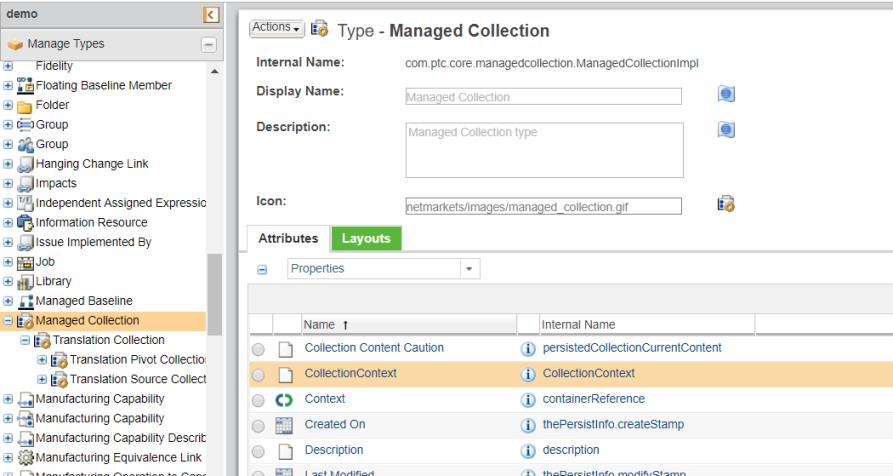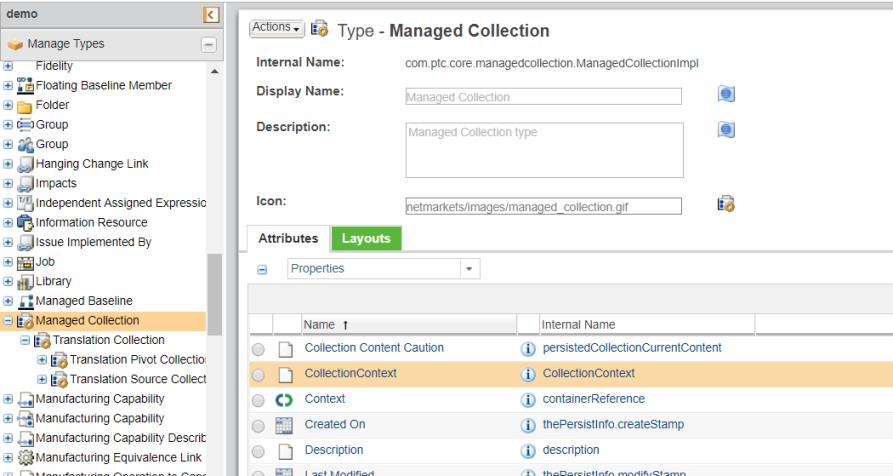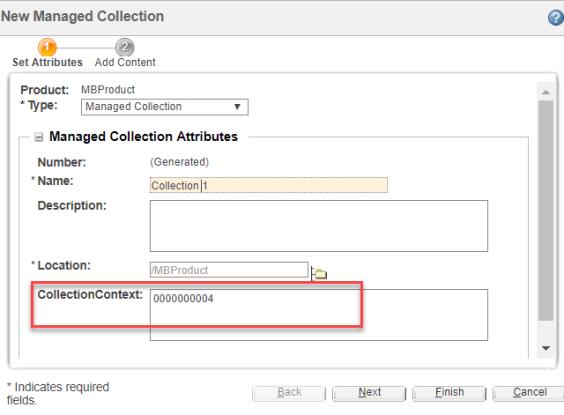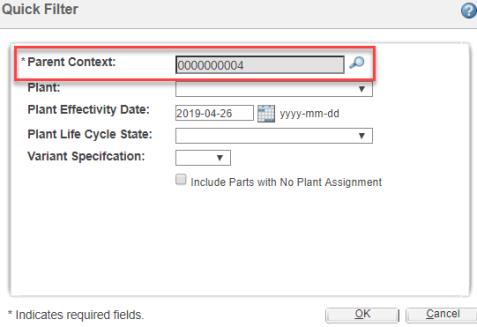MPMLink 中所管理的物件集
MPMLink 中所管理的物件集提供了處理已裁剪 BOM 結構的功能。所管理的物件集是經過組織的物件集,會以連貫群組的方式進行管理。您可在「製造關聯零件結構瀏覽器」(MAPSB) 及「資料夾內容」表中建立並管理所管理的物件集。會根據收集的物件與在所管理物件集中配置的收集選項裁剪或改變 BOM 結構。如需詳細資訊,請參閱
所管理的物件集。
請考慮下列情境:
身為製造工程師,您獲指派處理汽車的引擎子組件。從汽車的整個 BOM 結構來看,處理已裁剪結構 (本案例中為引擎子組件) 將更輕鬆。爲此,您可以在所管理的物件集中組織僅與引擎相關聯的物件集。指定汽車為前後關聯,並建立構成引擎子組件的零件集合。
處理上游或下游 MAPSB 中所管理的物件集時,針對上游中的指定物件集,下游會顯示對等物件及其子零件,反之亦然。
針對 MPMLink 配置所管理的物件集
在 MPMLink 中,您只可以在 MAPSB 中處理所管理的物件集。您可以透過位於下列其中一個位置的「於製造關聯零件結構瀏覽器開啟」動作執行此操作:
• 「所管理的物件集」資訊頁
• 「搜尋結果」頁
• 資料夾內容頁面
「於製造關聯零件結構瀏覽器開啟」動作僅適用於名稱已新增至 managedCollectionForMAPSB.AllowedTypes 内容的所管理的集合物件。此内容位於 <Windchill>/codebase/com/ptc/windchill/associativity/xconfs 的 associativity.wt.properties.xconf 中。
該内容以下列格式獲取所管理的物件集類型的內部名稱值:
<Property name="managedCollectionForMAPSB.AllowedTypes" default="type 1 internal name:attribute internal name,type 2 internal name:attribute internal name"/>
此外,您可以在該內容中為所管理的物件集類型指定屬性的內部名稱。在此内容中,僅「字串」資料類型的屬性有效。在「新建所管理的物件集」和「編輯所管理的物件集」對話方塊中,該屬性會顯示為附加欄位。附加欄位會將父零件編號或根零件編號視爲有效值。
例如:
<Property name="managedCollectionForMAPSB.AllowedTypes" default="com.ptc.core.managedcollection.ManagedCollectionImpl:CollectionContext,com.ptc.mc.AllowedSubType2:contextRoot"/>
配置 managedCollectionForMAPSB.AllowedTypes 内容時,請考慮下列幾點:
• 當在附加欄位中指定某個值時,該值會預先填入「快速篩選器」對話方塊的「父前後關聯」欄位中。這樣有助於節省「快速篩選器」對話方塊中針對父前後關聯零件的搜尋工時。在上述範例中,CollectionContext 欄位會在建立所管理的物件集時顯示。如下圖所示,在「新建所管理的物件集」與「編輯所管理的物件集」對話方塊中,CollectionContext 屬性會顯示為附加欄位:
如下所示,附加欄位中的指定值會預先填入「快速篩選器」對話方塊的「父前後關聯」欄位中:
• 針對所管理的物件集類型的有效內部名稱,如果指定了無效或不正確的屬性內部名稱,則「於製造關聯零件結構瀏覽器開啟」動作將適用於所管理的物件集,但「新建所管理的物件集」和「編輯所管理的物件集」對話方塊中將不會顯示屬性欄位。在此情況下,「父前後關聯」值將為空白。使用「快速篩選器」對話方塊中的搜尋挑選器指定父前後關聯。
MAPSB 中所管理的物件集動作
您可以使用 MAPSB 中提供的動作執行下列任務:表中所提到的所有動作都可用於上游與下游檢視。
動作 | 描述 |
> | 在「新增至所管理的物件集」對話方塊中新增或管理物件。您也可以將零件從 MAPSB 中的零件結構複製到「新增至所管理的物件集」對話方塊。 |
> | |
| • 修改所管理的物件集的內容。僅當所管理的物件集在 MAPSB 中開啟時,才會啟用此動作。 • 在 MAPSB 中編輯串流的所管理的物件集時,所做的變更會立即同步處理另一側。要在某一側編輯集合,則該側必須包含在「快速篩選器」的「父前後關聯」欄位中指定的零件。從另一側啟動動作時,系統會顯示錯誤。 |
在 MAPSB 中開啟所管理的物件集
您可以從下列任何位置開啟 MAPSB 中的所管理的物件集:
• 「所管理的物件集」資訊頁
• 「搜尋結果」頁
• 資料夾內容頁面
「於製造關聯零件結構瀏覽器開啟」動作僅在使用所管理的集合物件類型配置 managedCollectionForMAPSB.AllowedTypes 內容時才適用於所管理的集合物件。如需有關配置內容的詳細資訊,請參閱針對 MPMLink 配置所管理的物件集。
有關開啟所管理的物件集,請考慮下列幾點:
• 在 MAPSB 中開啟所管理的物件集時,將根據集合的內容開啟其中一側的結構。例如,上游中所管理的物件集包含 5 個零件。對於這五個零件,如果只有三個對等零件,則下游檢視會顯示這三個對等零件及其子項零件。如果沒有與上游零件對應的對等零件,則不會裁剪下游結構,並顯示整個結構。
• 所管理物件集的「於製造關聯零件結構瀏覽器開啟」動作會遵從「同步處理上游與下游之間的組態規格以及篩選器條件」偏好設定中設定的組態。例如,使用上游零件建立所管理的物件集,並將「同步處理上游與下游之間的組態規格以及篩選器條件」偏好設定設為「選項篩選器」,然後針對所管理的物件集手動套用選項篩選器。上游中顯示的已裁剪結構將同步至並顯示在下游中。
下列程序適用於從上述這些位置呼叫的「於製造關聯零件結構瀏覽器開啟」動作:
1. 根據將在其中呼叫該動作的位置,執行下列動作:
◦ 在「所管理的物件集」資訊頁中,按一下 > 。「快速篩選器」對話方塊即會開啟。
◦ 在搜尋結果頁中,使用適當的關鍵字搜尋所管理的物件集。在搜尋結果項目上按一下滑鼠右鍵,然後按一下 > 。「快速篩選器」對話方塊即會開啟。
◦ 在資料夾內容頁中,在所管理的物件集上按一下滑鼠右鍵,然後按一下 > 。「快速篩選器」對話方塊即會開啟。
2. 在「快速篩選器」對話方塊中指定下列詳細資訊:
欄位 | 描述 |
「父前後關聯」 | 提供前後關聯資訊。如果在建立所管理的物件集或編輯所管理的物件集期間指定了父前後關聯,則系統會預先填入此欄位。 或者,使用挑選器搜尋並選取父前後關聯。「父前後關聯」可以是根節點,也可以是所選零件的父零件。 |
工廠 | 從有效工廠特定檢視的清單中選取工廠。 |
「工廠生失效日期」 | 輸入生失效日期。 |
「工廠生命週期狀態」 | 從可用生命週期狀態清單中選取。 |
「變體規格」 | 從變體規格清單中選取一或多個變體規格。此清單會顯示與父前後關聯相關的所有變體規格。 |
「包括無工廠指派的零件」核取方塊 | 決定沒有指派工廠的零件是否應顯示在經過篩選的結構中。 |
3. 按一下「確定」。項目集合即會在 MAPSB 中開啟。
有關「快速篩選器」對話方塊,請考慮下列幾點:
• 「快速篩選器」對話方塊中除
「父前後關聯」外的所有欄位,在 MAPSB 的
「快速工廠篩選器」對話方塊中也可找到。如需詳細資訊,請參閱
快速工廠篩選器。
• 僅在「快速工廠篩選器行為」偏好設定中對下列其中一個選項進行設定之後,系統才會預先填入「快速工廠篩選器」對話方塊的「工廠」、「工廠生命週期狀態」欄位的值與「包括無工廠指派的零件」核取方塊:
◦ 工廠組態規格
◦ 「工廠篩選器」
• 在「工廠的預設日期生失效」偏好設定中選取「今天」之後,系統會預先填入「工廠生失效日期」欄位中的值。